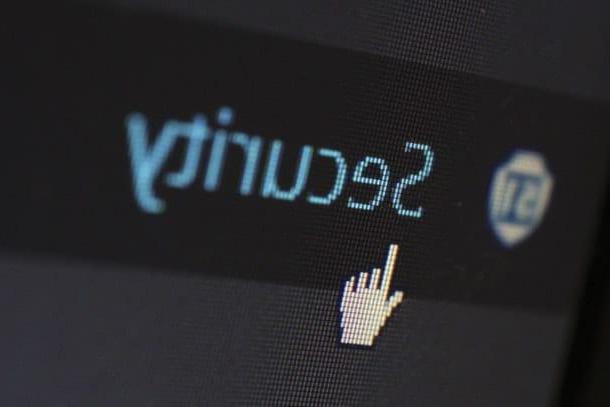Cómo crear un virus para PC
Como te dije en la apertura del post, crear un virus gastar una broma inocente a tus amigos no requiere ninguna habilidad técnica específica y no daña la computadora de la "víctima" de ninguna manera como, sin embargo, pueden hacerlo los virus informáticos reales, que requieren altas habilidades para ser creados y cuya creación obviamente , este no es un tema del que quiera tratar debido a las consecuencias dañinas que podría tener en los PC en los que están instalados.
Dicho esto, para engañar a tus conocidos puedes crear una ciberamenaza falsa capaz de apaga su computadora. Veamos cómo hacerlo de inmediato, encontrarás todo lo explicado en detalle a continuación. El procedimiento a implementar es el mismo en todas las versiones de Windows.
Cómo crear un virus que apague tu PC
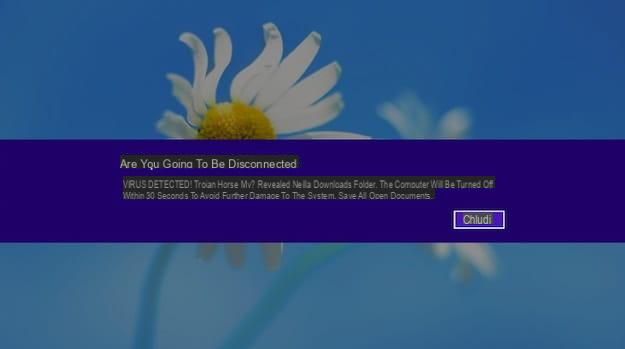
Para crear un virus capaz de apagar su PC, todo lo que tiene que hacer es crear o modificar un acceso directo a la función de apagado automático de Windows con un mensaje personalizado estilo virus.
Para hacer esto, primero haga clic derecho en algún lugar sin íconos en el computadora de escritorio y seleccionar elementos Nuevo> Enlace en el menú que se abre. En la ventana que se le muestra en pantalla, pegue el siguiente código en el campo Ingrese la ruta del enlace.
shutdown -s -t 30 -c "¡VIRUS DETECTADO! Caballo de Troya JO / ke.my.7 revelado en la carpeta C: Descargas. Su computadora se apagará en 30 segundos para evitar más daños en su sistema. Guarde todos los documentos abiertos . "
Luego haga clic en el botón adelante, escriba el nombre que desea darle a su virus falso en el campo Ingrese el nombre del enlace y, finalmente, presione el botón final.
Ahora debe mover el acceso directo creado a la carpeta para que se ejecute automáticamente cuando se inicie Windows. Luego haga clic derecho en el enlace que acaba de crear y seleccione el elemento Tamaño en el menú que aparece. Después de eso, si está usando Windows 10 o Windows 8 / 8.x, haga clic en el icono de Explorador de archivos (el que tiene el carpeta amarilla) que encuentras en el barra de tareas y ve a la ubicación C: UsersAccountNameAppDataRoamingMicrosoftWindowsStart MenuProgramsStartup, teniendo cuidado de modificar ninguna cuenta con el nombre de la cuenta de su interés.
Si, por otro lado, está utilizando Windows 7 o un versión anterior del sistema operativo de Microsoft, presione el botón Inicio (el que tiene el bandera de windows) que se encuentra en la parte inferior izquierda de la barra de tareas, ve a la carpeta Todos los programas, haga clic derecho en la carpeta Ejecución automática y seleccione el artículo Explorar en el menú que aparece.
En este punto, independientemente de la versión de Windows utilizada, en la ventana que se abre, haga clic con el botón derecho en un punto sin iconos y seleccione el elemento Pegar desde el menú contextual, para mover su virus falso desde el escritorio a la carpeta de Inicio de Windows.
A partir de ahora, cada vez que se inicie Windows, el propietario de la PC recibirá un mensaje de advertencia sobre la presencia de un virus en la PC y, después de 30 segundos, la computadora se apagará automáticamente.
Una vez hecho el chiste, puede eliminar el virus falso de su PC simplemente eliminando el acceso directo creado previamente de la carpeta para la ejecución automática de los programas de Windows, mientras que cancela el apagado automático de la computadora después de que aparezca la advertencia sobre la amenaza falsa. ciencias de la computación, solo llame al Correr, usando la combinación de teclas Win + R, escriba el comando shutdown en el campo correspondiente y haga clic en el botón OK.
Ahora que sabe cómo crear un virus que apaga su PC, también puede cambiar la advertencia y el tiempo después del cual la ciberamenaza falsa debe apagar automáticamente la computadora: para hacer esto, debe actuar durante la creación del enlazar y modificar el código pegado en este último. Luego reemplace el valor 30 con la cantidad de segundos después de los cuales el virus falso debe apagar la computadora y cambiar la oración "¡VIRUS DETECTADO! Caballo de Troya JO / ke.my.7, etc." con uno de su elección para que aparezca en el mensaje de advertencia. Simple, ¿no es así?
Cómo crear un virus con el Bloc de notas

Además de como indiqué en el paso anterior, puedes crear un virus capaz de apagar el PC incluso usando el Block de notas. Incluso en este caso, no tendrás que hacer nada especialmente complicado, no te preocupes: veamos de inmediato cómo debemos proceder.
Primero, comience a crear un nuevo archivo de texto haciendo clic en el Botón de inicio (el que tiene el bandera de windows) colocado en el barra de tareasbuscando la Block de notas en la lista de programas instalados y seleccionando el enlace correspondiente. En la ventana que se abre, escriba el siguiente texto.
@ Echo off
shutdown -s -f -t 60 -c ¡su PC está infectada!
A continuación, guarde el archivo de texto creado haciendo clic en el menú Archivo en la ventana del Bloc de notas (arriba a la izquierda) y seleccionando el elemento Guardar como en el menú que aparece. Usando la ventana que se abre, luego indique la ubicación donde desea guardar el archivo de texto y el nombre que desea asignarle, luego cambie el formato.txt a .bat o .cmd, haga clic en el botón Ahorrar y cierre la ventana del Bloc de notas.
Si no puede ver y cambiar la extensión del archivo, lea mi guía sobre cómo mostrar la extensión del archivo para comprender cómo solucionarlo.
En este punto, haga clic derecho en un lugar del escritorio donde no haya iconos, elija el elemento Nuevo en el menú contextual y seleccione la opción enlace.
En la ventana que ahora ve en la pantalla, haga clic en el botón Hojaldre y seleccione el archivo creado previamente con el Bloc de notas, luego haga clic en el botón adelante, dale al enlace un nombre que te guste y que intrigue a la víctima, ingresándolo en el campo Ingrese el nombre del enlace, y presione el botón final.
Ahora, cambie el icono del acceso directo de tal manera que camufle el virus falso creado de la mejor manera posible: para hacer esto, haga clic derecho sobre él, seleccione el elemento Propiedad en el menú que se abre, haga clic en el botón Cambiar el ícono, seleccione el que prefiera de la lista predefinida que se abre y confirme su elección presionando el botón OK dos veces seguidas. Si quieres, también puedes configurar uno personalizado, descargándolo de Internet o creándolo tú mismo, como te expliqué en mi guía centrada en iconos gratis.
Cuando su amigo abra el enlace al virus falso que acaba de crear, la computadora se apagará automáticamente después de 60 segundos, mostrando primero el mensaje previamente escrito en el Bloc de notas en la pantalla. Para cancelar el apagado automático del PC después de la aparición de la advertencia relacionada con el virus falso, todo lo que tiene que hacer, incluso en este caso, es llamar al Correr, usando la combinación de teclas Win + R, escriba el comando shutdown en el campo correspondiente y haga clic en el botón OK.
Además, me gustaría señalar que, si lo desea, puede cambiar la advertencia y el tiempo después del cual el virus debe apagar automáticamente la computadora: para hacer esto, debe actuar sobre el archivo de la ciberamenaza falsa durante el fase de creación con el Bloc de notas. Para ser precisos, si desea cambiar el tiempo después del cual la PC debe apagarse, reemplace 60 con el número de segundos que prefiera. Si, por otro lado, desea cambiar el mensaje, reemplace la oración ¡Tu PC ha sido infectada! con el que quieres hacer en la pantalla.
Cómo crear un virus por teléfono

Crear un virus para burlarse de los amigos también es factible en teléfonos inteligentes (y tabletas) Android. En este caso, sin embargo, solo hay que recurrir al uso de una aplicación diseñada para tal fin, como la denominada Broma del creador de virus, gracias a lo cual, como se adivina por el propio nombre, es posible organizar una bonita pantalla simulando el ataque de un virus en la pantalla del teléfono móvil.
Para descargarlo, coge el dispositivo en el que quieres ir a actuar, desbloquéalo y dirígete a la sección de la Play Store relacionada con la aplicación. Luego presione el botón Instalar. Luego inicie la aplicación tocando el botón Abri apareció en la pantalla.
Ahora que ve la pantalla de la aplicación, toque el elemento Crea el primer virus ubicado en la parte inferior, seleccione el virus falso que prefiera entre los de la lista superior, deslícelo hacia la derecha o hacia la izquierda, y personalice sus funciones y funcionamiento utilizando los campos apropiados y los menús desplegables que encontrará más abajo. Por ejemplo, puede cambiar el tipo de fuente utilizada, el tiempo después del cual se activa la aplicación, etc.
Finalmente, haga clic en el botón Vista previa, para obtener una vista previa del virus falso y en los botones Ejecutar virus e Inicio, para que la aplicación entre en acción. Si se le solicita que otorgue a la aplicación los permisos necesarios para administrar comandos, ventanas emergentes y otros elementos de Android, acéptelos.
Cuando lo desee, puede desactivar el virus falso simplemente agitando su teléfono inteligente o seleccionando el centro de notificación emergente de notificación correspondiente.
Cómo defenderse de los virus

En las líneas anteriores te expliqué cómo crear un virus, totalmente inofensivo, para burlarte de tus amigos, tanto actuando como PC como como smartphone y tableta. En aras de la exhaustividad de la información, es mi deber señalar también cómo defenderse de las que, por otro lado, son las verdaderas ciberamenazas que pueden afectar al correcto funcionamiento de sus dispositivos.
En cuanto al lado Windows, la regla de oro número uno para evitar toparse troyano y otras amenazas informáticas es instalar y utilizar una buena antivirus, gracias a lo cual se pueden identificar, bloquear y eliminar. Hay muchos antivirus, tanto gratuitos como de pago. Si desea algún consejo al respecto, puede consultar mis guías dedicadas, respectivamente, al mejor antivirus gratuito y al mejor antivirus de pago.
Otra cosa que te sugiero que hagas es instalar una buena antimalware, es decir, un software que, sin "pisar los dedos" del antivirus clásico, elimina malware y spyware que potencialmente pueden escapar al control de los programas clásicos de seguridad informática. Para profundizar la discusión y descubrir cuáles son las mejores herramientas en la categoría, le sugiero que lea mi guía dedicada específicamente al mejor antimalware.
Siempre para proteger mejor su PC, le recomiendo que también aproveche una cortafuegos, para instalar constantemente actualizaciones más reciente disponible para su computadora y preste especial atención a software que descargue, evitando los de fuentes sospechosas. Para obtener más información, lea mi publicación sobre cómo proteger su PC.
Un discurso, en cierto modo similar, también es válido para Android. La plataforma móvil del "robot verde", de hecho, a menudo es atacada por personas malintencionadas y no es tan raro oír hablar de virus también para estos últimos. Para evitar encontrarse con situaciones como esta, la mejor sugerencia que puedo ofrecerte es que simplemente descargues aplicación de fuentes confiables, es decir, solo de la Play Store. El antivirus ya está incluido "de serie", Google lo ofrece, pero es posible asociarlo a un antimalware de terceros, como los que les informé en mi publicación sobre el mejor antivirus para Android.
Cómo crear un virus